2020-06-01 10:36
可以录屏直播的软件哪个好?目前电脑上能够实现录屏的软件以及录屏直播的需求是非常多,而在使用和实现方法存在的差异是非常大的!比方说:有的录屏软件录制的过程当中无法暂停、有的录屏软件录制完成之后无法对视频进行编辑、有的录屏软件录制的过程的视频不清晰、有的录屏软件录屏直播操作很繁琐等等。那么,可以录屏直播的软件哪个好呢?其实您无需担心,想要实现录屏直播,可以试试这两款软件哦。

分享一:专业录屏直播的软件
这里为大家分享的第一款是专业录屏直播的软件,也就是借助“嗨格式录屏大师”来实现。它是一款能够同时适用于Windows和MAC电脑的专业级录屏软件,支持全屏录制、区域录制、摄像头录制等录制模式。帮助用户轻松完整音画同步录制电脑桌面操作、娱乐游戏、在线课程等所有屏幕活动。同时,软件具有简单易用、灵活快捷、高清录制、一键导出等特色,非常适合电脑小白。

首先,您可以自行搜索“嗨格式录屏大师官网”,获取软件进行安装。之后,进入到软件当中选择录屏模式。嗨格式录屏大师有五大模式,包括:区域录制、全屏录制、游戏模式、只录声音和摄像头录制等。一般情况下,录屏直播选择“全屏录制”模式。如果您只需要录制部分区域,可以选择“区域录制”模式。如果您需要录屏直播的内容是游戏,也可以直接选择“游戏模式”。
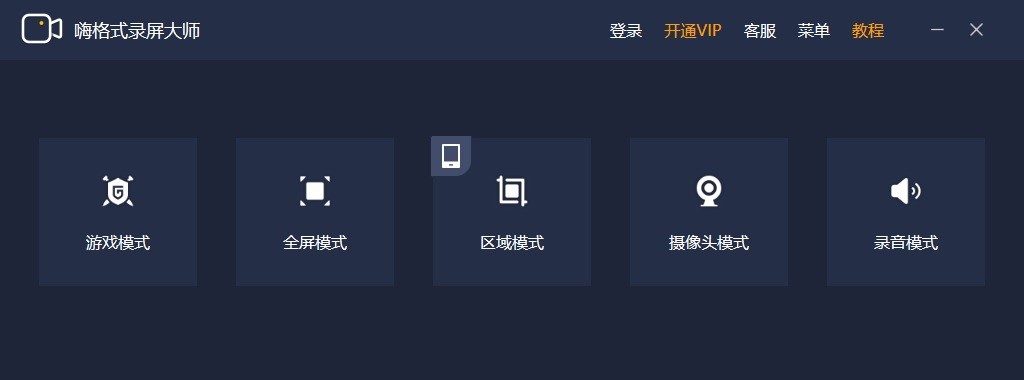
然后,根据自身需求以及需要录屏直播的内容时长,对视频参数和视频文件保存路径等等进行设置。设置内容包括:视频格式、视频清晰度、视频帧率、声音来源、定时计划录制、水印自定义设置等等。这里提醒大家,要确保所选视频文件保存目录空间大小充足,避免录屏过程当中出现问题。
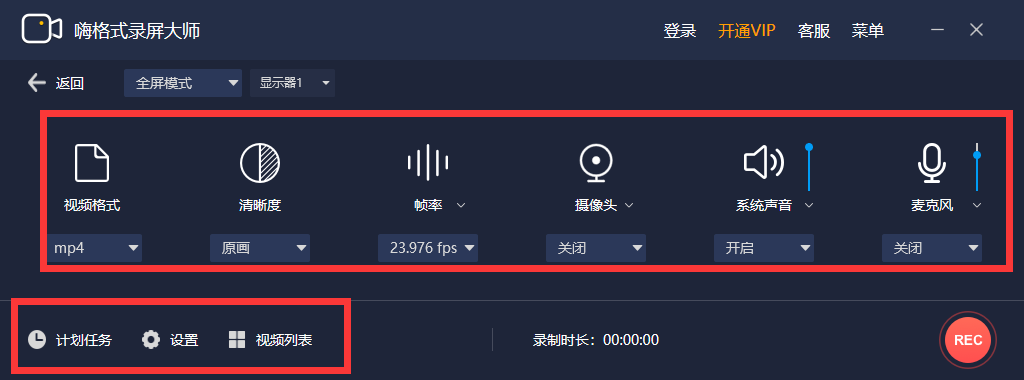
设置全部完成之后,需要对上述操作进行检查。确认无误后,打开需要录屏的直播内容,并点击“开始录制”按钮即可。录屏完成,点击“停止录制”按钮即可一键保存录屏文件。最后,如果您还需要对录制的视频文件进行剪辑(主要剪去片头和片尾多余的部分),还可以点击软件界面左下方“视频列表”。然后选中需要剪辑的视频文件,点击右侧“编辑”按钮即可。
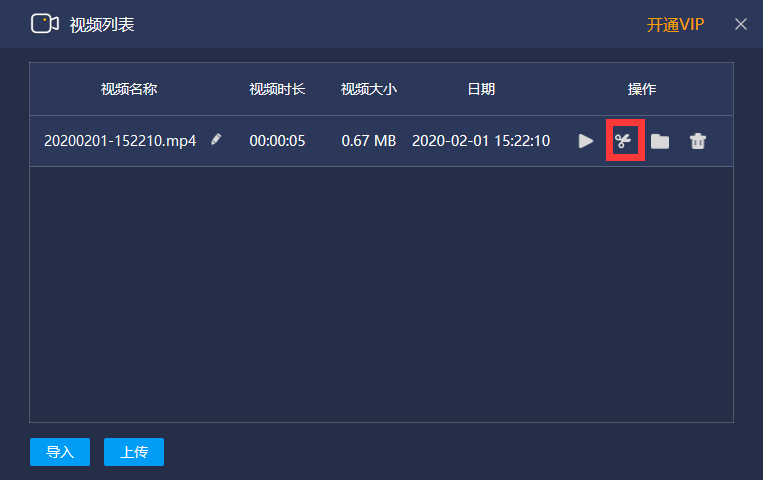
分享二:系统录屏直播的软件
除了专业录屏直播的软件以外,大家还可以尝试以下系统录屏直播的软件,也就是借助Windows自带的“Xbox录屏”来实现。首先,大家可以在电脑的开始菜单中打开“Xbox控制台小帮手”。然后,使用快捷键“Windows+G”打开软件。最后,打开需要录屏的直播,并点击“开始录制”按钮即可。
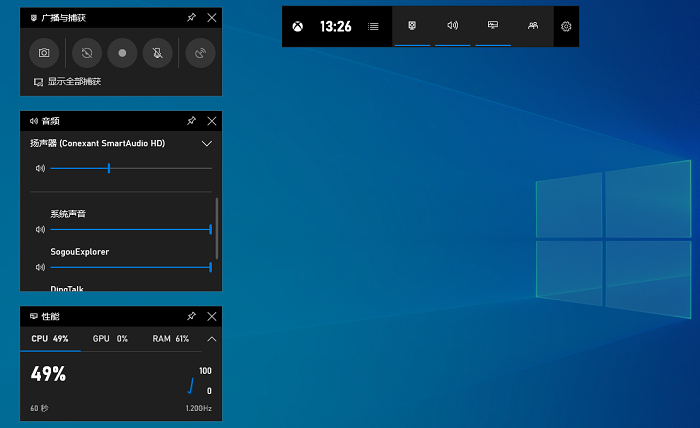
以上就是为大家分享的两款可以录屏直播的软件了,如果您也有类似的需求,不妨选择其中一款进行尝试。最后,大家如果觉得上述分享的内容对您有所帮助,也欢迎您点赞收藏。温馨提示:如果您在使用嗨格式录屏大师的过程中遇到问题,请及时与我们联系,助您录屏愉快。